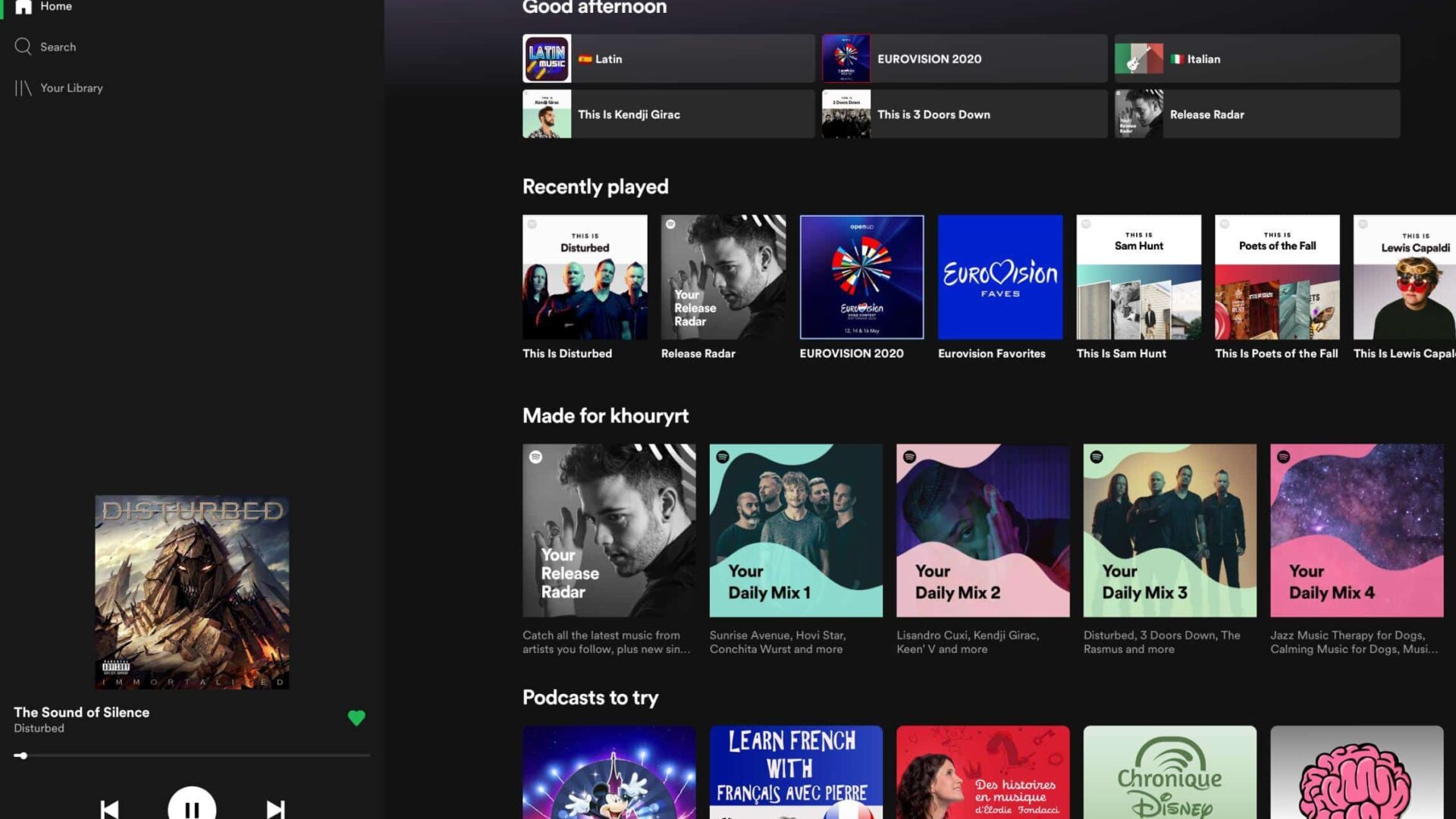Por conta da popularidade do Spotify, espera-se que a experiência do usuário seja satisfatória em todas as plataformas em que está disponível. No entanto, não é o que acontece com o app para tablets Android e Chromebooks. Agora, parece que isso está prestes a mudar.
O que acontecia é que a versão do Spotify lançada para esses dispositivos era a mesma dos aparelhos móveis – apenas “esticada” para caber nas telas. Com isso, os ícones continuavam pequenos, com nenhuma otimização. Para resolver a questão, a empresa começou a disponibilizar um design melhorado.
Apesar de ser uma cópia exata do que foi lançado há alguns meses para o iPad, esse é um passo na direção certa. Agora, a interface presente é bastante semelhante a que está disponível para as versões desktop do serviço.

Nova interface foi adaptada para visualização em tablets Android e Chromebooks. Foto: Foto: Rita El Khoury/ Android Police
Os controles principais de reprodução agora passaram para o lado esquerdo do player, além do álbum que está tocando ter maior destaque. Há também a possibilidade de expandir a tela de reprodução, fazendo com que o menu da lateral esquerda seja escondido.
Não houve nenhuma confirmação por parte da empresa sobre o lançamento. Apesar disso, ao que parece, a mudança de design está sendo liberada gradualmente para os usuários.
Podcast em vídeo
Outra novidade anunciada recentemente pelo Spotify é a adição do suporte a podcasts em vídeo. O recurso está disponível para produtores selecionados pelo aplicativo e contempla usuários assinantes e não assinantes. De acordo com a empresa, a proposta é aprofundar conexões entre ouvintes e criadores de conteúdo.
Para acompanhar um vídeo, basta ao usuário pressionar o botão de “play” do episódio escolhido no aplicativo mobile ou no desktop. O clipe é iniciado automaticamente já com o áudio sincronizado. No smartphone, o vídeo aparece na barra de reprodução e pode ser ampliado com um simples toque do usuário.
No desktop, o vídeo aparece inicialmente na parte superior da página, em tamanho reduzido. No canto esquerdo superior há a opção de visualizar o clipe em tela cheia.
Via: Android Police